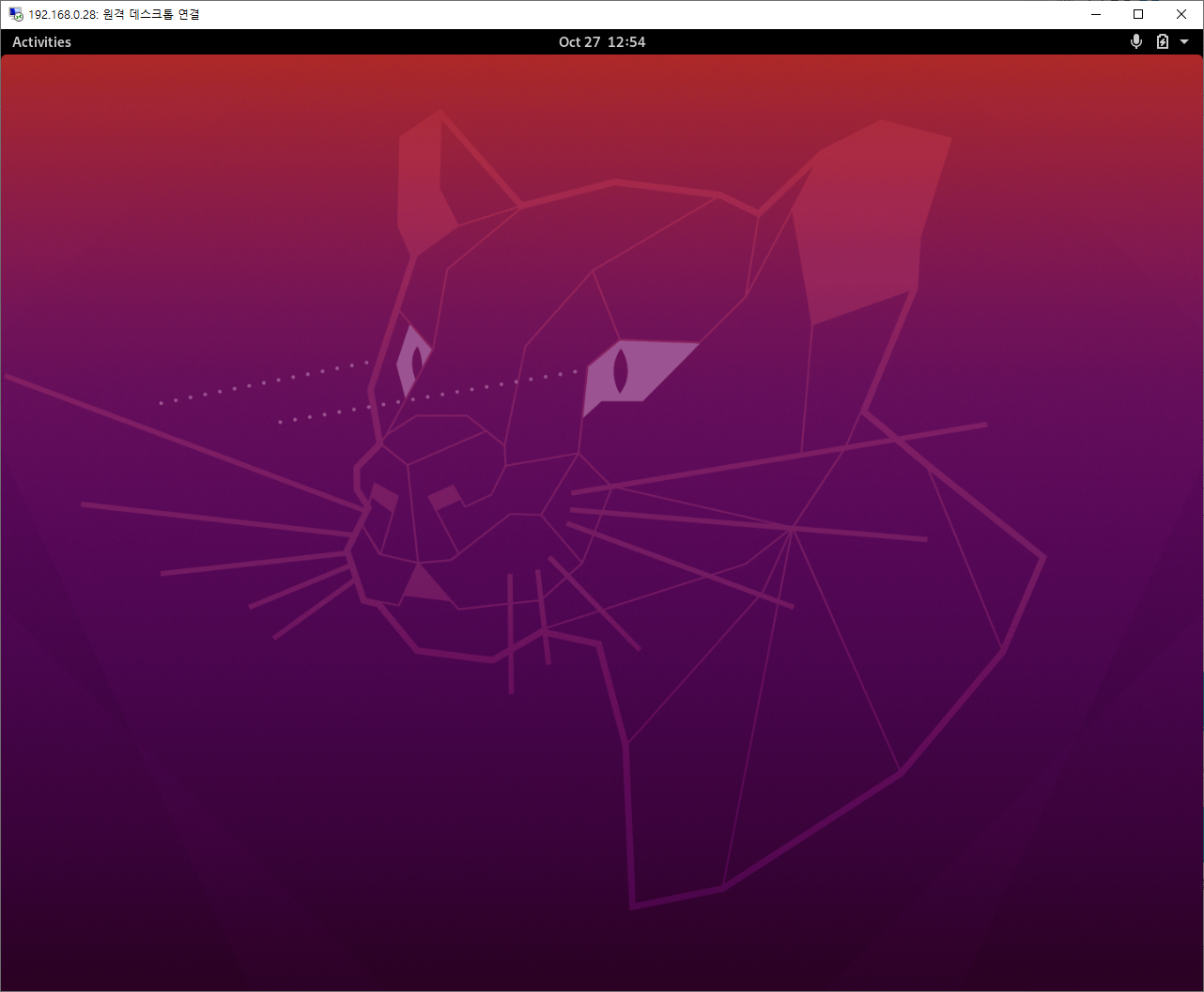Ubuntu 22.04 Server / 원격 데스크톱으로 연결하는 방법
Created 2021-10-27
Last Modified 2024-04-28
GUI 설치
우분투에 GUI를 설치한다.
# apt install ubuntu-desktop-minimal
xrdp 설치
xrdp를 설치한다.
# apt install xrdp
방화벽 설정
원격 데스크톱은 3389 포트를 사용하므로, 방화벽을 사용하고 있다면 포트를 열어 준다.
ufw allow 3389/tcp
원격 데스크톱 연결
원격 데스크톱으로 접속한다.
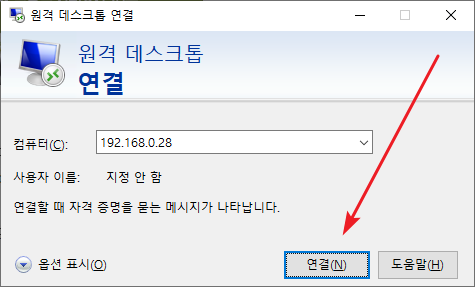
아래와 같은 창이 뜨는데, [예]를 클릭한다.
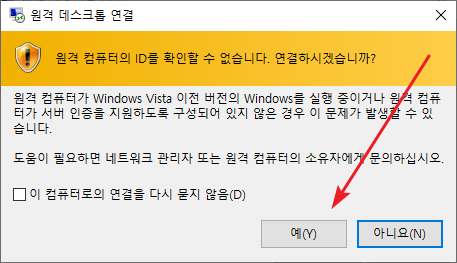
계정 정보를 입력하고 [OK]를 클릭하면...
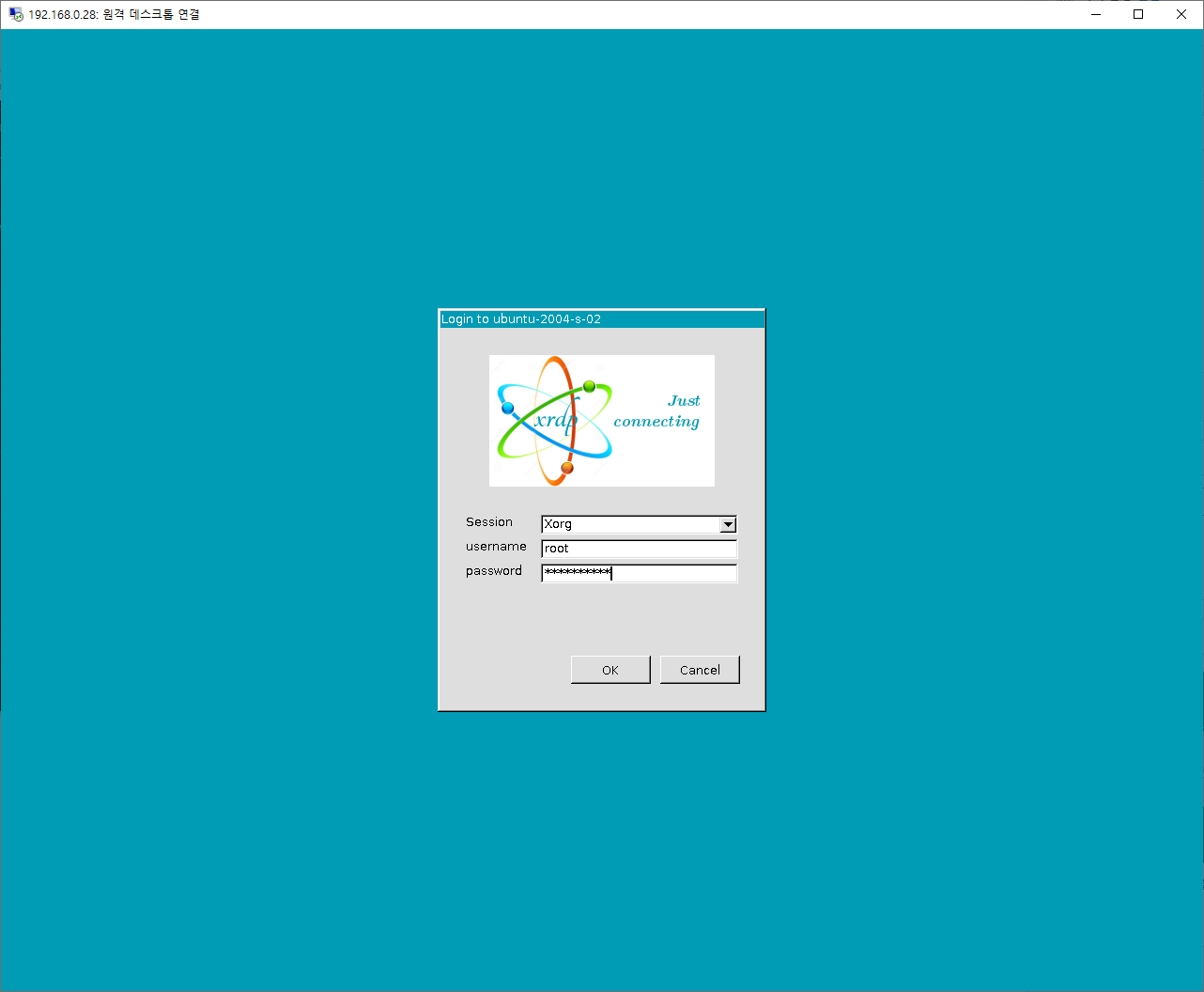
원격지에서 GUI로 우분투를 즐길 수 있다.